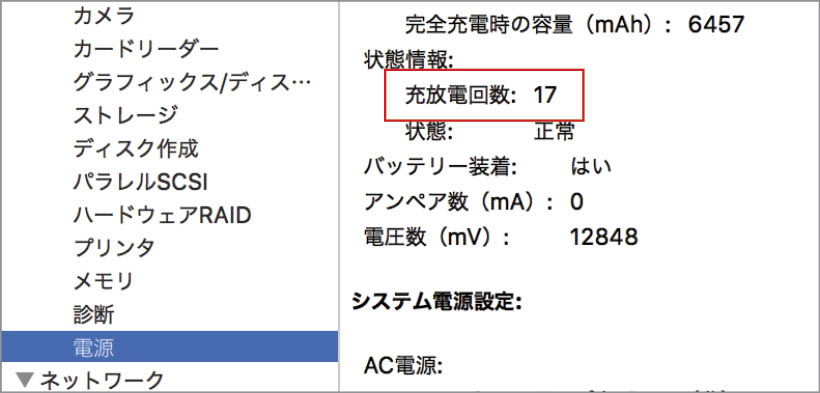2018.06.14
「Macの電源/バッテリ」の基本、トラブルシューティング、役立つTIPSや、合わせて使いたいソフトなどを丁寧に解説します。
【実践1】バッテリを正しく充電しよう
バッテリの充電サイクルとトリクル充電
ノートパソコンやiOSデバイスのユーザであれば、内蔵バッテリの充電は日課のようなものですよね。でも、知っているようで意外に知らないのが充電の仕組み。MacやiPhoneを安全に使うために、正しいバッテリ充電の知識を身につけましょう。
アップル製品はリチウムイオンバッテリを採用しています。このバッテリは従来のものと比べて、充電スピードや耐用年数が向上しています。またニッケル水素電池などで発生する「メモリ効果」がないことから、継ぎ足し充電が可能な点も特徴の1つです。
そこで気になるのが、充電のサイクル。どのタイミングで充電1回と数えるのかというと、バッテリの容量を100%使い切った時点で1回と数えます。たとえば図の例で解説すると、満充電のバッテリを60%消費したあと100%まで継ぎ足し充電を行った場合、次に40%消費した時点で100%使い切ったとみなします。とはいえ、サイクルがわかっていても自分でカウントできるものでもありません。自分のMacがどのくらい充放電したかは、「システムレポート」でチェックしてみましょう。
ところでリチウムイオンバッテリは、満充電の状態が続くと劣化が早くなるともいわれていますが、ノート型Macを常にACアダプタに接続している人も多いのではないでしょうか? 普段MacBookプロを使用している筆者もその1人です。知らないうちにバッテリが劣化して、イザというときに使えないのでは困りますよね。
でも、大丈夫。アップル製品に付属するバッテリは、トリクル充電に対応しているため、80%まで充電すると、それ以降は少ない電流で低速充電を行います。常に充電状態でもバッテリ残量が98%程度に抑えられているのはそのためで、これにより劣化を抑えて耐用年数を延ばす仕組みです。なお、長期間使用しない場合は、50%まで充電した状態で保管することが推奨されています。
周辺機器を充電する
充電式のバッテリを内蔵しているアップル純正の周辺機器、マジックキーボード(Magic Keyboard)、マジックマウス 2(Magic Mouse 2)、マジックトラックパッド 2(Magic Trackpad 2)は、ライトニングUSBケーブルを使って電源アダプタまたはMacに接続して充電します。いずれもワイヤレスで動作する機器ですが、マジックキーボードとマジックトラックパッド2は、ケーブルにつないで充電中であっても操作が可能です。